نسيم الليل
كاتب جيد جدا
- إنضم
- 29 يناير 2020
- المشاركات
- 1,313
- النقاط
- 871
أفضل مواقع أون لاين لتحويل الصور الأبيض والأسود إلى ألوان
<figure class="aligncenter">
 </figure>
</figure>
يوجد العديد من المواقع التي يمكن استخدامها لتلوين أي صورة قديمة وذلك بدون فوتوشوب، وهم كالآتي:
1- موقع Algorithmia 
يوجد العديد من المواقع التي يمكن استخدامها لتلوين أي صورة قديمة وذلك بدون فوتوشوب، وهم كالآتي:
<figure class="aligncenter">
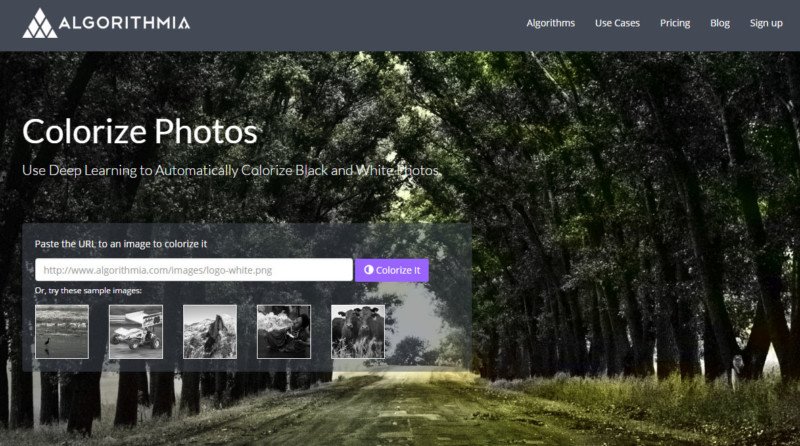 </figure>
</figure>
يمتاز هذا الموقع بسهولة استخدامه، فكل ما عليك هو تحميل أي صورة تريد تلوينها من حاسوبك الخاص أو أن تقم بإضافة رابط للصورة بشكل أسرع، وبعدها سيعمل الموقع على التعديل وسيقوم بتقسيم الصورة إلى قسم ملون وقسم آخر بالأبيض والأسود؛ حتى يمكنك مقارنة الصورة قبل التعديل وبعده، وإذا أردت عرض الصورة الحديثة الملونة بالكامل فعليك بسحب شريط التمرير الذي يوجد في منتصف الجانب الأيسر.
وحتى يتم حفظ الصورة الملونة التي تم تعديلها في جهازك الخاص اضغط على خيار “Download Colorized picture”، أما إذا أردت أن تقوم بتنزيل صورة المقارنة التي عرضها البرنامج ذات القسم الأبيض والأسود وقسم الألوان فاضغط على خيار “Download comparison”
<ins style="display: block; margin: auto; background-color: transparent;" data-ad-format="auto" class="adsbygoogle adsbygoogle-noablate" data-ad-client="ca-pub-3510677713525753" data-adsbygoogle-status="done" data-overlap-observer-io="false"><ins id="aswift_3_expand" style="display:inline-table;border:none;height:188px;margin:0;padding:0;position:relative;visibility:visible;width:750px;background-color:transparent;"><ins id="aswift_3_anchor" style="display:block;border:none;height:188px;margin:0;padding:0;position:relative;visibility:visible;width:750px;background-color:transparent;"></ins></ins></ins>
وجدير بالذكر أن من أبرز عيوب ذلك الموقع هو إضافة العلامة المائية الخاصة بشعار الموقع على الصور.
2- موقع ColouriseSG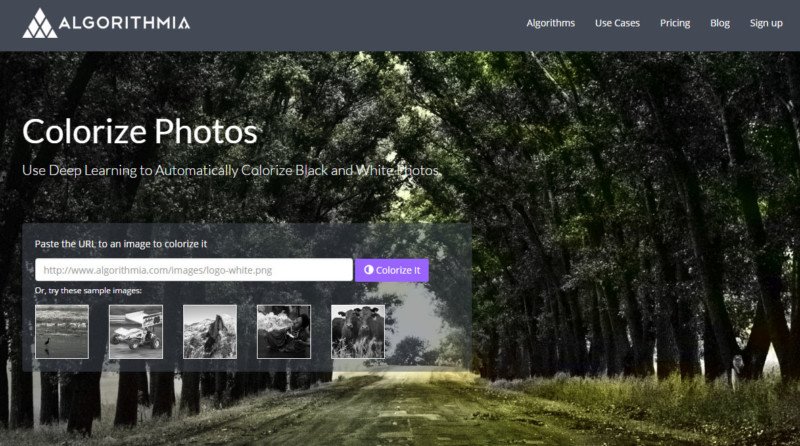
يمتاز هذا الموقع بسهولة استخدامه، فكل ما عليك هو تحميل أي صورة تريد تلوينها من حاسوبك الخاص أو أن تقم بإضافة رابط للصورة بشكل أسرع، وبعدها سيعمل الموقع على التعديل وسيقوم بتقسيم الصورة إلى قسم ملون وقسم آخر بالأبيض والأسود؛ حتى يمكنك مقارنة الصورة قبل التعديل وبعده، وإذا أردت عرض الصورة الحديثة الملونة بالكامل فعليك بسحب شريط التمرير الذي يوجد في منتصف الجانب الأيسر.
وحتى يتم حفظ الصورة الملونة التي تم تعديلها في جهازك الخاص اضغط على خيار “Download Colorized picture”، أما إذا أردت أن تقوم بتنزيل صورة المقارنة التي عرضها البرنامج ذات القسم الأبيض والأسود وقسم الألوان فاضغط على خيار “Download comparison”
<ins style="display: block; margin: auto; background-color: transparent;" data-ad-format="auto" class="adsbygoogle adsbygoogle-noablate" data-ad-client="ca-pub-3510677713525753" data-adsbygoogle-status="done" data-overlap-observer-io="false"><ins id="aswift_3_expand" style="display:inline-table;border:none;height:188px;margin:0;padding:0;position:relative;visibility:visible;width:750px;background-color:transparent;"><ins id="aswift_3_anchor" style="display:block;border:none;height:188px;margin:0;padding:0;position:relative;visibility:visible;width:750px;background-color:transparent;"></ins></ins></ins>
وجدير بالذكر أن من أبرز عيوب ذلك الموقع هو إضافة العلامة المائية الخاصة بشعار الموقع على الصور.
<figure class="aligncenter">
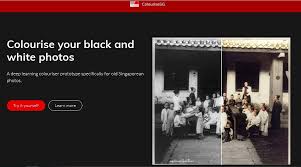 </figure>
</figure>
يمتاز ذلك الموقع بعد إضافته للعلامة المائية على الصور، ولكي يعمل الموقع على تحويل الصور من الأبيض والأسود إلى صور ملونة فإنه يعتمد في الاستخدام على تقنيات دقيقة جداً، بالإضافة إلى ذلك فإن الموقع يكشف المناظر الطبيعية وأيضاً الأشكال البشرية حتى يتمكن من تلوينها بدقة.
<ins style="display: block; margin: auto; background-color: transparent;" data-ad-format="auto" class="adsbygoogle adsbygoogle-noablate" data-ad-client="ca-pub-3510677713525753" data-adsbygoogle-status="done" data-overlap-observer-io="false"><ins id="aswift_4_expand" style="display:inline-table;border:none;height:188px;margin:0;padding:0;position:relative;visibility:visible;width:750px;background-color:transparent;"><ins id="aswift_4_anchor" style="display:block;border:none;height:188px;margin:0;padding:0;position:relative;visibility:visible;width:750px;background-color:transparent;"></ins></ins></ins>
ويتم إضافة الصور للموقع من خلال تحميلها مباشرةً من الكمبيوتر الخاص بك، وذلك يكون من خلال اتباع الخطوات الآتية:
<ins style="display: block; margin: auto; background-color: transparent;" data-ad-format="auto" class="adsbygoogle adsbygoogle-noablate" data-ad-client="ca-pub-3510677713525753" data-adsbygoogle-status="done" data-overlap-observer-io="false"><ins id="aswift_5_expand" style="display:inline-table;border:none;height:188px;margin:0;padding:0;position:relative;visibility:visible;width:750px;background-color:transparent;"><ins id="aswift_5_anchor" style="display:block;border:none;height:188px;margin:0;padding:0;position:relative;visibility:visible;width:750px;background-color:transparent;"></ins></ins></ins>
وجدير بالذكر أن ذلك الموقع يعتبر من أبرز عيوبه هو إنك لا تستطيع أن تضيف عن URL للصورة.
3- موقع Colorize Photo 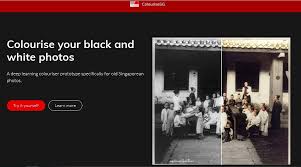
يمتاز ذلك الموقع بعد إضافته للعلامة المائية على الصور، ولكي يعمل الموقع على تحويل الصور من الأبيض والأسود إلى صور ملونة فإنه يعتمد في الاستخدام على تقنيات دقيقة جداً، بالإضافة إلى ذلك فإن الموقع يكشف المناظر الطبيعية وأيضاً الأشكال البشرية حتى يتمكن من تلوينها بدقة.
<ins style="display: block; margin: auto; background-color: transparent;" data-ad-format="auto" class="adsbygoogle adsbygoogle-noablate" data-ad-client="ca-pub-3510677713525753" data-adsbygoogle-status="done" data-overlap-observer-io="false"><ins id="aswift_4_expand" style="display:inline-table;border:none;height:188px;margin:0;padding:0;position:relative;visibility:visible;width:750px;background-color:transparent;"><ins id="aswift_4_anchor" style="display:block;border:none;height:188px;margin:0;padding:0;position:relative;visibility:visible;width:750px;background-color:transparent;"></ins></ins></ins>
ويتم إضافة الصور للموقع من خلال تحميلها مباشرةً من الكمبيوتر الخاص بك، وذلك يكون من خلال اتباع الخطوات الآتية:
- قم بفتح الموقع ثم اضغط على خيار Try it yourself
- وبعد ذلك اضغط على Select Photo وقم بتحديد الصورة التي تريد تلوينها.
- بعد أن ينتهي الموقع من التعديل سيعرض الصورة مقسمة إلى قسم بالأبيض والأسود وآخر ملون.
- اضغط على Download Result حتى يمكنك تحميل الصورة إلى جهازك.
<ins style="display: block; margin: auto; background-color: transparent;" data-ad-format="auto" class="adsbygoogle adsbygoogle-noablate" data-ad-client="ca-pub-3510677713525753" data-adsbygoogle-status="done" data-overlap-observer-io="false"><ins id="aswift_5_expand" style="display:inline-table;border:none;height:188px;margin:0;padding:0;position:relative;visibility:visible;width:750px;background-color:transparent;"><ins id="aswift_5_anchor" style="display:block;border:none;height:188px;margin:0;padding:0;position:relative;visibility:visible;width:750px;background-color:transparent;"></ins></ins></ins>
وجدير بالذكر أن ذلك الموقع يعتبر من أبرز عيوبه هو إنك لا تستطيع أن تضيف عن URL للصورة.
<figure class="aligncenter">
 </figure>
</figure>
يختلف هذا الموقع عن الموقعين اللذين تم ذكرهما قبله وذلك من حيث إنه يمنحك إمكانية تلوين أي صورة خاصة بك يدوياً، ويتم ذلك من خلال اتباع الخطوات الآتية:
<ins style="display: block; margin: auto; background-color: transparent;" data-ad-format="auto" class="adsbygoogle adsbygoogle-noablate" data-ad-client="ca-pub-3510677713525753" data-adsbygoogle-status="done" data-overlap-observer-io="false"><ins id="aswift_6_expand" style="display:inline-table;border:none;height:188px;margin:0;padding:0;position:relative;visibility:visible;width:750px;background-color:transparent;"><ins id="aswift_6_anchor" style="display:block;border:none;height:188px;margin:0;padding:0;position:relative;visibility:visible;width:750px;background-color:transparent;"></ins></ins></ins>
ويعتبر من أبرز عيوب ذلك الموقع هو استخدام تقنية التلوين اليدوي الذي قد يستغرق وقت طويل.
4- موقع LunaPic
يختلف هذا الموقع عن الموقعين اللذين تم ذكرهما قبله وذلك من حيث إنه يمنحك إمكانية تلوين أي صورة خاصة بك يدوياً، ويتم ذلك من خلال اتباع الخطوات الآتية:
- قم بإضافة أي صورة مرجعية.
- ومن ثم قم بتحديد اللون من تلك الصورة.
- بعد ذلك ستعمل على رسم ذلك اللون الذي قمت بتحديده على صورتك بالأبيض والأسود، مع إمكانية تحديد حجم الفرشاة الذي يناسب كل جزء في الصورة.
- في الجانب الأيمن ستجد الصورة المرجعية كما هي حتى يسهل عليك اللجوء إليها أثناء تلوين صورتك القديمة.
<ins style="display: block; margin: auto; background-color: transparent;" data-ad-format="auto" class="adsbygoogle adsbygoogle-noablate" data-ad-client="ca-pub-3510677713525753" data-adsbygoogle-status="done" data-overlap-observer-io="false"><ins id="aswift_6_expand" style="display:inline-table;border:none;height:188px;margin:0;padding:0;position:relative;visibility:visible;width:750px;background-color:transparent;"><ins id="aswift_6_anchor" style="display:block;border:none;height:188px;margin:0;padding:0;position:relative;visibility:visible;width:750px;background-color:transparent;"></ins></ins></ins>
ويعتبر من أبرز عيوب ذلك الموقع هو استخدام تقنية التلوين اليدوي الذي قد يستغرق وقت طويل.
<figure class="aligncenter">
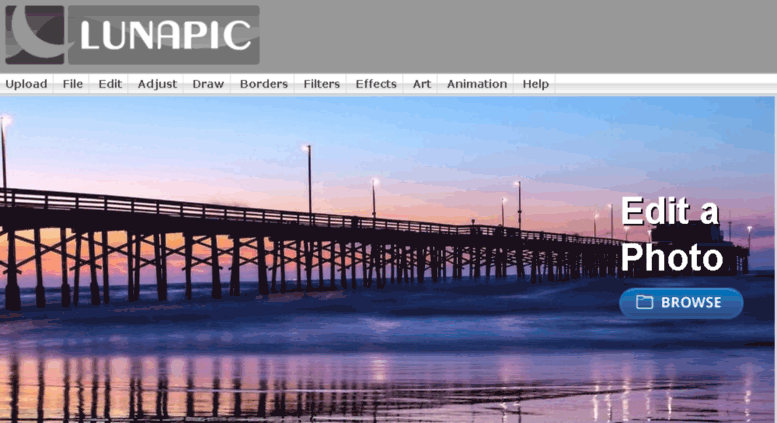 </figure>
</figure>
يعد ذلك الموقع أفضل المواقع الخدمية التي تعمل على تلوين الصور الأبيض والأسود، كما إنه يمتاز بأنه لا يعمل على إضافة أي علامة مائية على صورك التي ستقوم بإضافتها للموقع.
<ins class="adsbygoogle" style="display: block; height: 345px; width: 750px;" data-ad-client="ca-pub-3510677713525753" data-ad-slot="8804815621" data-ad-format="auto" data-full-width-responsive="true" data-adsbygoogle-status="done" data-overlap-observer-io="false"><ins id="aswift_0_expand" style="display: inline-table; border: medium none; height: 345px; margin: 0px; padding: 0px; position: relative; visibility: visible; width: 750px; background-color: transparent;"><ins id="aswift_0_anchor" style="display: block; border: medium none; height: 345px; margin: 0px; padding: 0px; position: relative; visibility: visible; width: 750px; background-color: transparent; overflow: hidden;"></ins></ins></ins>
وفي ختام موضوعنا نكون وضحنا لكم أهم المواقع الأون لاين والبديلة للفوتوشوب التي تعمل على تلوين الصور الأبيض والأسود وجعلها أكثر جمالاً نتمنى أن نكون قد أفدناكم.
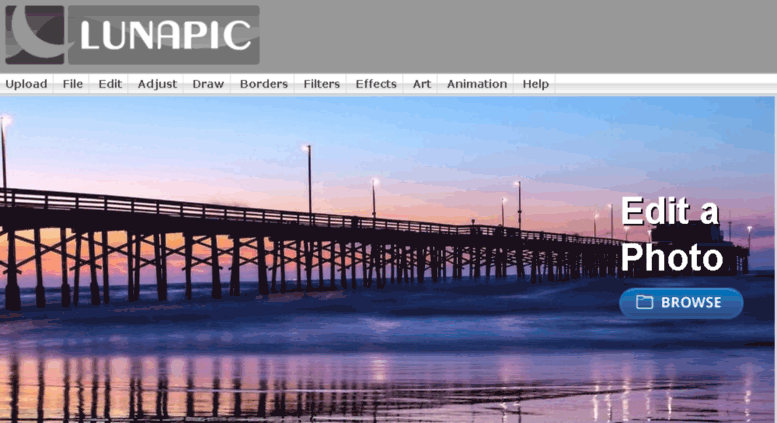
يعد ذلك الموقع أفضل المواقع الخدمية التي تعمل على تلوين الصور الأبيض والأسود، كما إنه يمتاز بأنه لا يعمل على إضافة أي علامة مائية على صورك التي ستقوم بإضافتها للموقع.
<ins class="adsbygoogle" style="display: block; height: 345px; width: 750px;" data-ad-client="ca-pub-3510677713525753" data-ad-slot="8804815621" data-ad-format="auto" data-full-width-responsive="true" data-adsbygoogle-status="done" data-overlap-observer-io="false"><ins id="aswift_0_expand" style="display: inline-table; border: medium none; height: 345px; margin: 0px; padding: 0px; position: relative; visibility: visible; width: 750px; background-color: transparent;"><ins id="aswift_0_anchor" style="display: block; border: medium none; height: 345px; margin: 0px; padding: 0px; position: relative; visibility: visible; width: 750px; background-color: transparent; overflow: hidden;"></ins></ins></ins>
وفي ختام موضوعنا نكون وضحنا لكم أهم المواقع الأون لاين والبديلة للفوتوشوب التي تعمل على تلوين الصور الأبيض والأسود وجعلها أكثر جمالاً نتمنى أن نكون قد أفدناكم.

